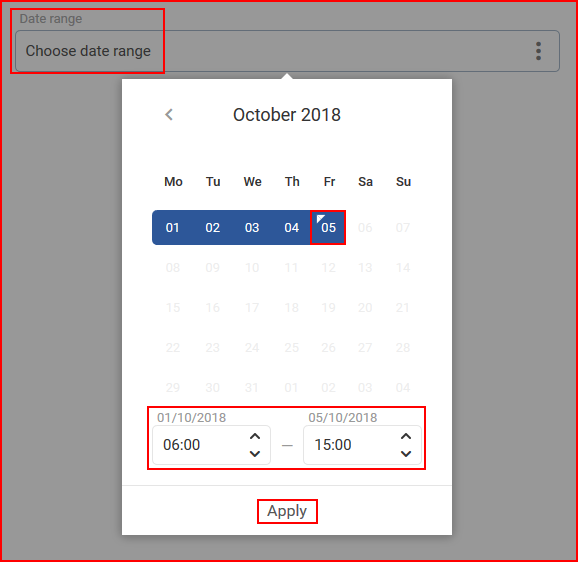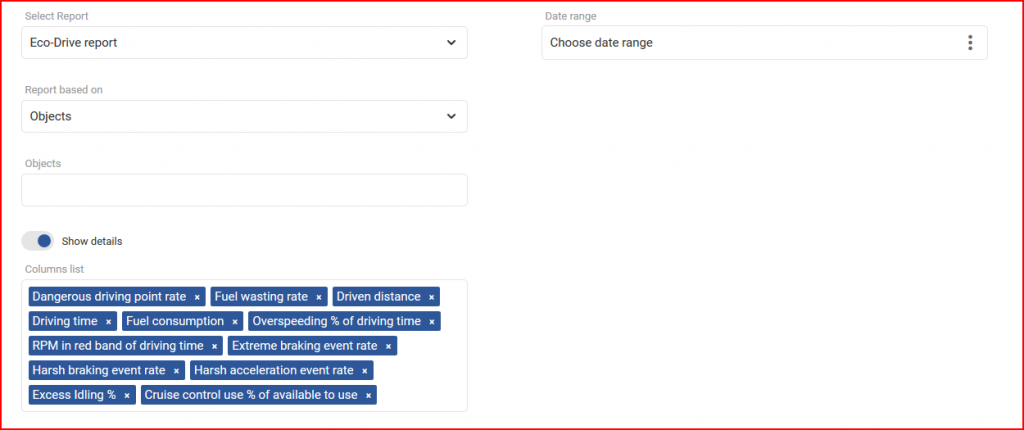Eco-Drive-Bericht – dieser Berichtstyp konzentriert sich auf die Eco-Drive-Funktion und ihre Parameter. Zuerst muss der Benutzer den Datumsbereich auswählen, für den dieser Bericht generiert wird.
Datumsbereich – um ein Datum auszuwählen, muss der Benutzer auf das Feld „Datumsbereich“ klicken, um das Kalenderfenster zu öffnen. Um ein Anfangs-/Enddatum auszuwählen, muss der Benutzer nur auf das gewünschte Datum und dann auf das entgegengesetzte Datum klicken. Die ausgewählten Tage werden blau hervorgehoben. Der aktuelle Tag wird durch ein kleines blaues Dreieck auf der oberen linken Seite des Tages hervorgehoben. Wenn der aktuelle Tag ausgewählt (hervorgehoben) wird, wechselt das Dreieck in Weiß. Danach kann der Benutzer entscheiden, ab welcher Uhrzeit des Anfangsdatums bis zu welcher Uhrzeit des Enddatums die Daten angezeigt werden sollen. Die Zeit kann mit den Pfeiltasten schrittweise um eine Stunde verändert werden. Um die Änderungen zu übernehmen, muss die Taste Übernehmen angeklickt werden, da die Änderungen sonst nicht gespeichert werden.
Der Mindestzeitraum beträgt einen Tag. Um einen Tag auszuwählen, klicken Sie einfach mit der linken Maustaste doppelt auf den gewünschten Tag, um ihn auszuwählen.
Der Höchstzeitraum beträgt drei Monate (90 Tage). Sie können keinen längeren Zeitraum auswählen.
Bericht basierend auf – diese Einstellung definiert das Hauptziel des Berichts. Es stehen zwei Optionen zur Verfügung:
- Fahrer
- Objekte
Dadurch zeigt der generierte Bericht Informationen (Parameter: Fahrstrecke, Arbeitsbeginn usw.) für das ausgewählte Ziel (Fahrer oder Objekte) an. Wenn also Objekte ausgewählt ist, zeigt der Bericht Informationen für spezifisch ausgewählte Objekte an.
Objekte/Fahrer– (Hängt von der Auswahl in der Option „Bericht basierend auf“ ab) dies ermöglicht dem Benutzer die Auswahl, für welche Objekte/Fahrer der Bericht generiert wird.
Wenn Objekte ausgewählt ist, umfasst die Liste auch Gruppen von Objekten. Der Benutzer kann eine ganze Gruppe auswählen, indem er das Markierungsfeld vor der Gruppe kennzeichnet oder auf die Taste + klickt, um die Gruppe zu erweitern und zu sehen, welche Objekte sich in der Gruppe befinden. Um die Gruppe zusammenzuklappen, muss der Benutzer auf die Taste – klicken. Einzelne Objekte können aus einer Gruppe ausgewählt werden. Es ist darauf zu achten, dass ein Objekt, das in mehreren Gruppen vorhanden ist, in jeder Gruppe hervorgehoben wird, wie im folgenden Bild gezeigt. Wenn eine ganze Gruppe ausgewählt ist, ist das Markierungsfeld blau mit einem weißen Häkchen. Wenn nur ein Teil der Gruppe ausgewählt ist, verfügt die Gruppe über ein blaues Quadrat im Markierungsfeld (siehe Abbildung unten). Der Benutzer kann auch die Suche verwenden, um schnell eine große Liste von Objekten und Gruppen durchzugehen. Alle Gruppen können ausgewählt/nicht ausgewählt werden, indem Sie das Markierungsfeld neben „Alle Gruppen auswählen“ aktivieren. Die Anzahl der ausgewählten Objekte und die Summe der Objekte wird in der oberen rechten Ecke der Liste angezeigt.
Wenn Fahlerausgewählt ist, werden die Fahrer in der Dropdownliste angezeigt. Um einen Fahrer auszuwählen, muss der Benutzer das Markierungsfeld neben dem Fahrer kennzeichnen. Wenn Sie das Markierungsfeld neben „Alle auswählen“ kennzeichnen, werden alle Fahrer ausgewählt oder die Auswahl wird aufgehoben. Die Liste wird automatisch mit jedem in die Suchleiste eingegebenen Symbol aktualisiert. In der oberen rechten Ecke der Liste wird die Anzahl der ausgewählten Fahrer und die Summer der Fahrer angezeigt.
Danch muss der Benutzer die Spaltenliste konfigurieren. Dieser Bericht enthält die folgenden standardmäßig ausgewählten Parameter:
- Gefährliche Fahrpunktrate
- Kraftstoffverschwendungsrate
- Gefahrene Strecke
- Fahrzeit
- Kraftstoffverbrauch
- Geschwindigkeitsüberschreitung in % der Lenkzeit
- U/Min. im roten Band der Fahrzeit
- Extreme Bremsereignisquote
- Abrupte Bremsereignisquote
- Abrupte Beschleunigungsereignisquote
- Überschüssiger Leerlauf %
- Tempomatnutzung % der verfügbaren Nutzung
Weitere optionale Parameter, die in der Spaltenliste ausgewählt werden können:
- Durchschnittliche Geschwindigkeit
- Gefährliche Fahrpunkte
- Extreme Bremsereignisse
- Verschwendeter Kraftstoff.
- Kraftstoffverschwendung
- Abrupte Beschleunigungsereignisse
- Abrupte Bremsereignisse
- Leerlaufdauer
- Maximale U/Min. rev./Minute
- Höchstgeschwindigkeit
- Normale Bremsereignisquote
- Normale Bremsereignisse
- Dauer der Höchstgeschwindigkeitsüberschreitung
- Verschwendeter Kraftstoff % des verbrauchten Kraftstoffs
Nach Auswahl der Parameter kann der Benutzer die folgenden Optionen aktivieren oder deaktivieren:
- Details anzeigen– Standardmäßig aktiviert, enthält diese Option Daten für jedes Fahrzeug in getrennten Tabellen, einschließlich Daten für jeden Fahrer, der das Fahrzeug während des ausgewählten Zeitraums gefahren hat.
Um den Bericht abzuschließen und zu generieren, muss der Benutzer auf die Taste Generieren klicken. Um die Erstellung eines Berichts abzubrechen, muss der Benutzer auf die Taste Abbrechen klicken.